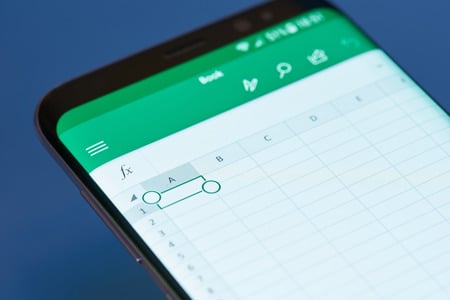Vous pouvez ouvrir Microsoft Excel à partir de l’Invite de commande, et vous pouvez également ajouter des paramètres supplémentaires à la commande pour faire des choses comme ouvrir Excel avec un modèle spécifique, ou lancer Excel en mode sans échec pour le dépannage.
Lancer Excel à l’aide de l’Invite de commande
Il existe de nombreuses façons de lancer Excel à l’aide de l’Invite de commandes, mais si vous souhaitez lancer Excel dans son état normal (c’est-à-dire de la même façon qu’Excel se lance lorsque vous cliquez sur le raccourci), il existe deux façons différentes de le faire.
Tout d’abord, il y a la méthode simple. Ouvrez l’invite de commande en tapant « cmd » dans la barre de recherche Windows et en cliquant sur l’application Invite de commande dans les résultats de la recherche.
Tapez « cmd » dans la barre de recherche Windows et cliquez sur Command Prompt.
L’Invite de commandes s’ouvre. Pour lancer Excel, tapez cette commande et appuyez sur Entrée :
démarrer excel
Tapez « start excel » dans l’Invite de commandes.
Excel devrait se lancer immédiatement.
Une autre façon d’ouvrir Excel est de localiser le répertoire qui contient le fichier excel.exe, de passer dans ce répertoire dans l’invite de commande, puis d’exécuter une commande simple.
Pour localiser le fichier excel.exe, vous devez vous trouver dans le répertoire Program Files de Command Prompt. Vous pouvez utiliser la commande cd pour changer de répertoire. Tapez cette commande dans Command Prompt, puis appuyez sur Entrée :
cd\ »program files »
Passez au répertoire « Program Files » dans Command Prompt.
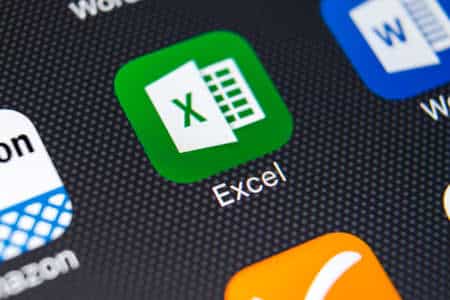
Vous êtes maintenant dans le répertoire « Program Files ». Ensuite, vous devez trouver dans quel répertoire se trouve le fichier excel.exe. Pour ce faire, exécutez cette commande :
dir excel.exe /s
Le répertoire du fichier excel.exe sera renvoyé.
Le répertoire d’Excel renvoyé dans l’invite de commande.
Maintenant que vous connaissez le répertoire où se trouve excel.exe, naviguez vers ce répertoire. Comme nous sommes déjà dans le répertoire Program Files, nous pouvons l’omettre dans la commande suivante. Dans notre exemple, nous exécuterons cette commande :
cd Microsoft Office\root\Office16
Passez au répertoire qui contient le fichier excel.
Maintenant que vous êtes dans le bon répertoire, il ne vous reste plus qu’à taper excel dans l’invite de commande et à appuyer sur Entrée.
Excel s’ouvre alors. Cependant, l’objectif principal du lancement d’Excel à partir de l’invite de commande est de pouvoir contrôler la façon dont il s’ouvre, et vous pouvez le faire en ajoutant les divers commutateurs et paramètres disponibles à la commande.
Commutateurs et paramètres de la ligne de commande d’Excel
Voici une liste de commutateurs de commande fournie par le site d’assistance officiel de Microsoft Office. Ajoutez-les à la fin de la commande start excel dans l’invite de commande.
Grâce à ces commandes, vous pouvez ouvrir Excel de plusieurs manières différentes.
Excel n’est pas le seul programme Office que vous pouvez ouvrir à l’aide de l’invite de commande ; vous pouvez également l’utiliser pour lancer Microsoft Word et PowerPoint. Les commandes peuvent différer d’une application à l’autre, alors découvrez les options disponibles pour chacune d’elles.